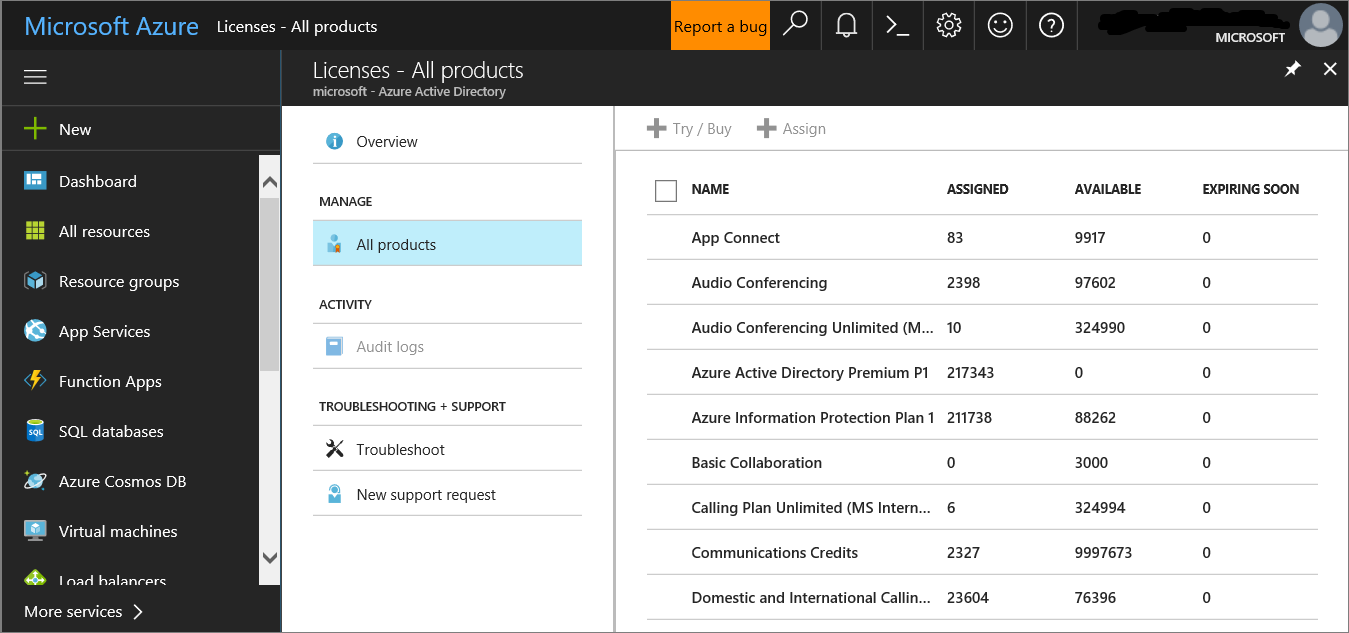Végponthoz készült Microsoft Defender üzembe helyezés beállítása
Érintett szolgáltatás:
- Végponthoz készült Microsoft Defender 1. csomag
- Végponthoz készült Microsoft Defender 2. csomag
- Microsoft Defender XDR
Szeretné megismerni a Végponthoz készült Microsoft Defendert? Regisztráció az ingyenes próbaverzióra
A Végponthoz készült Microsoft Defender üzembe helyezésekor az első lépés a Végponthoz készült Defender-környezet beállítása.
Ebben az üzembe helyezési forgatókönyvben végigvezetjük a következő lépéseken:
- Licencelés ellenőrzése
- Bérlőkonfiguráció
- Hálózati konfiguráció
Megjegyzés:
Annak érdekében, hogy végigvezessen egy tipikus üzembe helyezésen, ez a forgatókönyv csak a Microsoft Configuration Manager használatát fedi le. A Végponthoz készült Defender támogatja más előkészítési eszközök használatát, de az üzembe helyezési útmutatóban nem foglalkozunk ezekkel a forgatókönyvekkel. További információ: A Végponthoz készült Defender architektúrájának és üzembehelyezési módszerének azonosítása.
Licenc állapotának ellenőrzése
A licenc állapotának és megfelelő kiépítésének ellenőrzése a felügyeleti központban vagy a Microsoft Azure Portal keresztül végezhető el.
A licencek megtekintéséhez lépjen a Microsoft Azure Portal, és lépjen a Microsoft Azure Portal licenc szakaszra.
Másik megoldásként a Felügyeleti központban lépjen a Számlázási>előfizetések területre.
A képernyőn megjelenik az összes kiépített licenc és azok aktuális állapota.
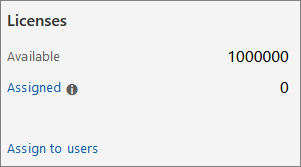
Felhőszolgáltató ellenőrzése
Ha hozzá szeretne férni a vállalathoz kiosztott licencekhez, és ellenőrizni szeretné a licencek állapotát, nyissa meg a felügyeleti központot.
A Partnerportálon válassza a Szolgáltatások > felügyelete Office 365 lehetőséget.
A Partnerportál hivatkozásra kattintva megnyílik a Rendszergazda nevében lehetőség, és hozzáférést biztosít az ügyfél felügyeleti központjához.
Bérlő konfigurálása
A Végponthoz készült Microsoft Defender bérlő kezdeményezése egyszerű. A bérlő létrehozási folyamatának elindításához a navigációs menüben válasszon ki egy elemet a Végpontok szakaszban, vagy bármely Microsoft Defender XDR funkciót( például Incidensek, Veszélyforrás-keresés, Műveletközpont vagy Fenyegetéselemzés).
Egy webböngészőből lépjen a Microsoft Defender portálra.
Adatközpont helye
Végponthoz készült Microsoft Defender az adatokat a Microsoft Defender XDR által használt helyen tárolja és dolgozza fel. Ha Microsoft Defender XDR még nincs bekapcsolva, a Végponthoz készült Defenderbe való előkészítés Defender XDR is bekapcsol, és automatikusan kiválaszt egy új adatközpont-helyet az aktív Microsoft 365 biztonsági szolgáltatások helye alapján. A kiválasztott adatközpont helye megjelenik a képernyőn.
Hálózati konfiguráció
Győződjön meg arról, hogy az eszközök csatlakozni tudnak a Végponthoz készült Defender felhőszolgáltatásaihoz. A proxy használata ajánlott.
1. LÉPÉS: A hálózati környezet konfigurálása a Végponthoz készült Defender szolgáltatással való kapcsolat biztosításához. 2. LÉPÉS: Konfigurálja az eszközöket úgy, hogy proxy használatával csatlakozzanak a Végponthoz készült Defender szolgáltatáshoz. 3. LÉPÉS: Ellenőrizze Végponthoz készült Microsoft Defender szolgáltatás URL-címeinek ügyfélkapcsolatát.
Bizonyos esetekben érdemes lehet engedélyezni az IP-címekre történő forgalmat. Nem minden szolgáltatás érhető el így, és ki kell értékelnie, hogyan oldhatja meg ezt a lehetséges problémát a környezetben – például a frissítések központi letöltésével és terjesztésével. További információ: 2. lehetőség: Kapcsolat konfigurálása statikus IP-címtartományokkal.
További lépés
Tipp
Szeretne többet megtudni? Engage a Microsoft biztonsági közösségével a technikai közösségünkben: Végponthoz készült Microsoft Defender Tech Community.
Visszajelzés
Hamarosan elérhető: 2024-ben fokozatosan kivezetjük a GitHub-problémákat a tartalom visszajelzési mechanizmusaként, és lecseréljük egy új visszajelzési rendszerre. További információ: https://aka.ms/ContentUserFeedback.
Visszajelzés küldése és megtekintése a következőhöz: